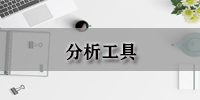SpaceSniffer 且桓隹梢匀媚?才讨形募?臀募?械姆植记榭龅挠τ贸绦颉Mü?褂肨reeMap的可视化布局,你可以直观地看到在你硬盘上大的文件和文件夹。

功能介绍
快速且方便易用。
直观的结构布局,使用多层视图显示不同的内容。
如网络浏览器浏览一样可自由缩放元素。
智能缓存的扫描引擎,多层视图,单步仿真。
在扫描过程中也可以浏览文件布局。
您可以在主线程扫描进行时,通过二次缩放扫描优化布局。
可以通过右键菜单访问Windows的文件和文件夹。
可以通过输入简单但是功能强大的过滤条件进行内容筛选。
通过显示不同的过滤元素,在同一个媒体的里可以展示不同的视图。
与系统事件保持同步,使用闪烁的方式进行警告提示。
可自定义图形、颜色和程序行为方式。
常见问答
SpaceSniffer一共有哪些筛选语法?
1.依副档名筛选:例如输入*.doc、*.exe、*.zip
2.依档案大小筛选:可以使用b、kb、mb、gb、tb等五种档案大小单位,配合大於及小於符号来筛选。如要筛选出100MB以上的档案,可以输入: >100mb (中间不留空格)
3.依时间筛选:可以使用的筛选时间有五种,每种都可以使用3~4种表示法。
如何删除那些恼人的动画?
如果鼠标尾随动画对您来说很烦人,那么您可以从Configure/Colors面板中 取消或激活它
如何临时隐藏那些大文件?
有时候一个非常大的文件会阻碍你看到更小的文件。这可能很烦人,但使用文件标记可以解决问题:只需设置一个不包括过滤器的标签|:red(例如隐藏红色标记文件)。然后,只需将鼠标悬停在烦人的文件上,然后按CTRL+1 或只是1过滤字段没有聚焦。该文件已被标记并将消失,从而为更小的文件显示更多空间。当您吃饱时,只需删除文件过滤器即可再次查看所有内容。如果希望仅显示标记文件,则通过删除起始管道字符来转换包含过滤器中的排除过滤器。

 分区助手专业版 v10.0
分区助手专业版 v10.0
 DiskGenius中文版 v5.5.1.1508
DiskGenius中文版 v5.5.1.1508
 易我分区大师 最新版 v16.0.0
易我分区大师 最新版 v16.0.0
 Nero Buening ROM 中文版 v15.0.3900
Nero Buening ROM 中文版 v15.0.3900
 NeroVision Express 中文版 v3.1.0.25
NeroVision Express 中文版 v3.1.0.25
 easyrecovery 中文版v6.30
easyrecovery 中文版v6.30